Επόμενο Προηγούμενο Περιεχόμενα
Ίσως αναρωτιέστε: "Μα τί είναι αυτό που κάνει τον Window
Maker να ξεχωρίζει από τους υπόλοιπους;" Δεν θα σας δώσω
μία έτοιμη απάντηση εδώ, αλλά θα σας περιγράψω το
περιβάλλον του Window Maker, ώστε να ανακαλύψετε μόνοι
σας τις διαφορές του από τους υπόλοιπους.
Το πρώτο πράγμα που θα παρατηρήσετε όταν τρέξετε τον
Window Maker είναι δύο εικονίδια. Το ένα που βρίσκεται
πάνω αριστερά παριστάνει έναν συνδετήρα, κάπως έτσι:

Η χρησιμότητά του είναι πολλαπλή: Με τα δύο βελάκια που
έχει πάνω του αλλάζετε Workspace, δηλαδή επιφάνεια
εργασίας. Στην κάθε επιφάνεια εργασίας μπορείτε να έχετε
ανοιχτά διαφορετικά προγράμματα. Αν τώρα κάνετε δεξί κλίκ
πάνω στον συνδετήρα θα σας εμφανιστεί ένα menu με
επιλογές. Μπορείτε από εκεί να δηλώσετε άλλο όνομα για το
Workspace σας και να κάνετε attract τα εικονίδια. Εξηγώ
λίγο την τελευταία λειτουργία που ανέφερα: όταν κάνετε
minimize ένα πρόγραμμα, τότε εμφανίζεται ένα εικονίδιο
στο κάτω μέρος της οθόνης σας. Μπορείτε να "κολλήσετε" το
εικονίδιο αυτό δίπλα στον συνδετήρα, καθώς και ένα πλήθος
από εικονίδια, και μετά να τα μεταφέρετε όλα μαζί σε
όποιο μέρος τη οθόνης σας θέλετε, σέρνοντας μόνο τον
συνδετήρα. Από το menu του συνδετήρα μπορείτε να
μεταφέρετε ένα πρόγραμμα σε ένα άλλο Workspace.
Πάνω δεξιά στην οθόνη σας υπάρχει ένα άλλο εικονίδιο που
από κάτω του βρίσκονται κολλημένα εικονίδια άλλων
προγραμμάτων, κάπως έτσι:

Αυτό ονομάζεται DockPanel και βοηθάει στο να ανοίγετε
εύκολα τα αγαπημένα σας προγράμματα. Είναι παρόμοιο με το
Wharf του Afterstep. Αν σε εσάς δεν έχει τα εικονίδια των
άλλων προγραμμάτων, μην ανησυχείτε γιατί μπορείτε να
προσθέσετε εκεί αυτά που εσείς θέλετε. Η διαδικασία που
πρέπει να ακολουθήσετε για να προσθέσετε εικονίδια είναι
απλή, αλλά μπορεί να καταλήξει να γίνει επίπονη. Ας
εξηγηθώ: Όταν ανοίγετε ένα πρόγραμμα με οποιονδήποτε
τρόπο, (είτε από xterm είτε από όπου αλλού θέλετε)
εμφανίζεται ένα εικονίδιο κάτω αριστερά στην οθόνη σας.
Αν σύρετε αυτό το εικονίδιο κάτω από τη στοίβα στο
DockPanel, τότε αυτό θα μείνει εκεί. (Προσοχή: για να
μείνει εκεί θα πρέπει να σας βγάλει ένα άσπρο τετράγωνο
στη θέση που πάτε να βάλετε το εικονίδιο. Γενικά θα
πρέπει να τοποθετήσετε το εικονίδιο ακριβώς κάτω από το
τελευταίο εικονίδιο στο DockPanel). Μπορεί όμως να μή
βγεί εικονίδιο όταν ανοίξετε το πρόγραμμα. Τί κάνετε
τότε; Πρέπει να είστε και λίγο τυχεροί: Για παράδειγμα,
όταν τρέξετε από xterm το xisp δεν θα σας βγεί το
εικονίδιο που βλέπετε στην φωτογραφία (πάνω). Πρέπει
λοιπόν να προσπαθήσετε να το βγάλετε παίζοντας με το
πρόγραμμα. Για το xisp, εάν ανοίξετε κάποιο άλλο παράθυρό
του, π.χ. τα διάφορα options, θα σας εμφανιστεί ως δια
μαγείας το εικονίδιο με την πριζούλα. Αμέσως τότε (πρίν
σας φύγει :-)) το βάζετε στο DockPanel. Επίσης, καμμιά
φορά, όταν δεν μετακινείται ένα εικονίδιο (π.χ. αν
γραψετε asclock στο xterm, δεν θα μπορείτε μετά να
μετακινείσετε το ρολόι και να το βάλετε στο DockPanel)
κρατήστε πατημένο το Alt και μετά σύρετέ το.
Αν κάνετε δεξί κλίκ πάνω στα εικονίδια του DockPanel
μπορείτε να πάτε μέσω ενός menu στα settings του
συγκεκριμένου εικονιδίου. Εκεί μπορείτε να αλλάξετε
εικονίδιο, αλλά και την εντολή εκτέλεσης του
προγράμματος. Αυτό είναι χρήσιμο για τα προγράμματα που
τα τρέχετε με extra επιλογές.
Θα παρατηρήσατε στην παραπάνω φωτογραφία ότι τα εικονίδια
έχουν 3 τελείες. Όταν το πρόγραμμα είναι κλειστό (δεν
τρέχει) τότε εκεί εμφανίζονται 3 τελείες. Όταν το
ανοίξετε το πρόγραμμα, εξαφανίζονται και οι 3. Όταν το
κάνετε hide (με Alt+h) τότε εμφανίζεται μία τελεία για να
σας πεί ότι το πρόγραμμα τρέχει και είναι κρυμμένο στο
εικονίδιό του. Αναρωτιέστε τί είναι το hide και πώς
προέκυψε; Διαβάστε παρακάτω.
Κάθε πρόγραμμα έχει μία titlebar από πάνω του που είναι
κάπως έτσι:

Το αριστερό κουμπί κάνει minimize και το δεξί close. Τα
φαινόμενα απατούν. Η titlebar δεν κάνει μόνο αυτά τα
λίγα. Κάντε δεξί κλίκ πάνω της για να σας εμφανιστεί ένα
menu (εκεί βρίσκεται και η εντολή hide, η οποία κρύβει το
πρόγραμμα κάτω από το εικονίδιό του). Το menu περιέχει
και πολλές άλλες επιλογές.
Κανοντας δεξί κλίκ στην επιφάνεια εργασίας σας, βγαίνει
ένα menu που μοιάζει πιθανότατα με αυτό:
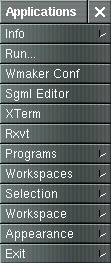
Από εδώ μπορείτε να τρέξετε διάφορα προγράμματα
(ιδιαίτερα το υπομενού Programs περιέχει τα προγράμματα
που είναι εγκατεστημένα στο σύστημά σας). Πώς !;! Δεν
έχει το δικό σας menu μερικά από αυτά που έχει η
φωτογραφία, όπως το Run ή το Programs ; Μην ταράζεστε
άδικα. Συνεχίστε να διαβάζετε.
Επόμενο Προηγούμενο Περιεχόμενα